win10系统字体文件夹在哪里 win10字体在哪个文件夹中
更新时间:2023-11-10 18:03:28作者:xiaoliu
win10系统字体文件夹在哪里,Win10系统中的字体文件夹位于操作系统的主文件夹中,可以通过多种方式找到,一种常见的方法是在开始菜单中搜索字体,然后点击字体文件夹来打开。也可以直接在资源管理器中输入以下路径来访问字体文件夹:C:\Windows\Fonts。在字体文件夹中,你可以找到系统默认安装的字体以及你自己添加的字体文件。通过了解字体文件夹的位置,我们可以更方便地管理和安装字体,以满足个性化的需求。
步骤如下:
1.打开电脑进入系统后,点击此电脑的图标进入。
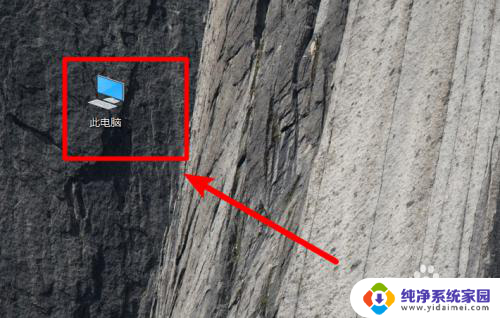
2.进入后,依次点击C:\Windows\Fonts。在fonts文件夹中就可以看到win10电脑安装的字体。
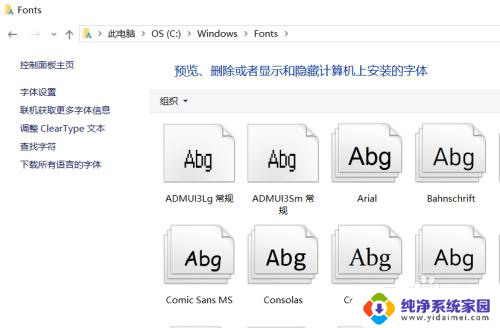
3.如果需要安装新的字体,可以双击字体文件进入。
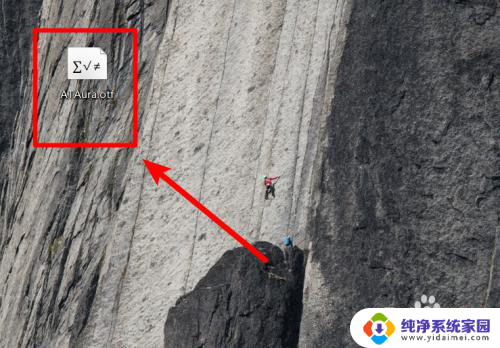
4.进入后,点击字体界面的安装的选项。
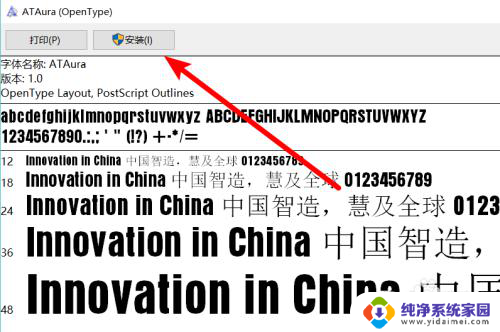
5.点击后,页面会出现安装进度,等待安装完成即可。
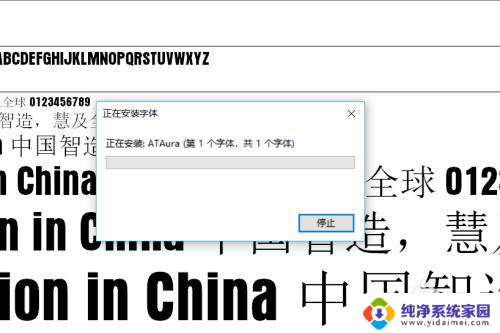
6.同时,也可以将字体文件直接拖动到fonts文件夹中,也可以完成字体的安装。
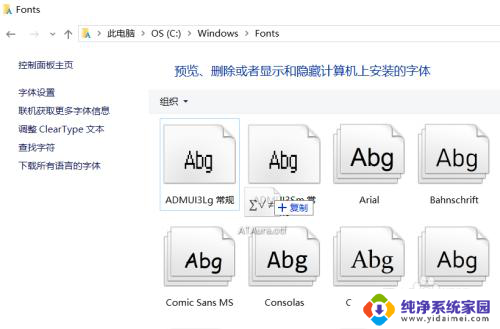
以上是win10操作系统中字体文件夹的位置,如果您遇到此类问题,您可以按照我们的方法进行解决,我们希望我们的解决方案能够帮助您。
win10系统字体文件夹在哪里 win10字体在哪个文件夹中相关教程
- 电脑的字体在哪个文件夹 win10字体文件夹在哪里
- windows10字体库在哪个文件夹 win10字体在哪个文件夹放置
- win10字体文件在哪里 win10字体在哪个文件夹
- win字库文件夹 Win10系统字体库在哪里查看
- 文件夹在那打开 Win10系统中文件夹选项的位置在哪里
- win10系统c盘在哪里 c盘哪个文件夹存放win10电脑桌面文件
- win10系统自带壁纸在哪个文件夹 win10系统壁纸默认文件夹
- 文件夹字体大小设置win10 Win10文件夹字体大小设置详解
- 桌面是哪个文件夹win10 Win10桌面文件夹默认路径在哪里
- win10的纸牌游戏在哪里 win10系统自带的纸牌游戏在哪个文件夹
- 怎么查询电脑的dns地址 Win10如何查看本机的DNS地址
- 电脑怎么更改文件存储位置 win10默认文件存储位置如何更改
- win10恢复保留个人文件是什么文件 Win10重置此电脑会删除其他盘的数据吗
- win10怎么设置两个用户 Win10 如何添加多个本地账户
- 显示器尺寸在哪里看 win10显示器尺寸查看方法
- 打开卸载的软件 如何打开win10程序和功能窗口